Običajno se naprava sama poveže z omrežjem Wi-Fi, ko je to omrežje na voljo, če je bilo geslo shranjeno vnaprej in je potrjena možnost samodejne povezave.Morda ste opazili, da se, ko kliknete ikono Wi-Fi na vaši napravi, samodejno vzpostavi omrežna povezava Wi-Fi.
Vendar pa lahko v nekaterih primerih dobite napako pri preverjanju pristnosti Android Wi-Fi, ko se poskušate povezati z omrežjem Wi-Fi, ki ste ga uporabljali prej.Nekateri uporabniki se še vedno srečujejo s to težavo, čeprav sta uporabniško ime in geslo ostala enaka.
Torej, preberite naprej, če želite izvedeti, kako odpraviti težavo z napako pri preverjanju pristnosti Wi-Fi v sistemu Android.
Razlogov za to je lahko več, kot so:
- Moč signala Wi-Fi– Napake pri preverjanju pristnosti se pogosteje pojavljajo, če je moč signala nizka.V tem primeru uporabnikom svetujemo, da se prepričajo, da je signalna povezava normalna, in po ponovnem zagonu naprave poskusijo znova.
- omogočite način letala– Če uporabnik pomotoma vklopi letalski način na svoji napravi, se ne more več povezati z omrežjem.
- nedavna posodobitev– Nekatere posodobitve sistema in strojne programske opreme lahko povzročijo tudi takšne napake.V tem primeru boste pozvani, da znova vnesete svoje uporabniško ime in geslo.
- okvara usmerjevalnika– Prav tako lahko povzroči težave s povezavo Wi-Fi, če funkcija usmerjevalnika ne deluje pravilno.
- Omejitev števila uporabnikov je presežena– Če je presežena omejitev števila uporabnikov za povezavo Wi-Fi, se lahko prikaže sporočilo o napaki pri preverjanju pristnosti.Če želite odpraviti to težavo, prekinite povezavo naprave z omrežjem Wi-Fi, ki trenutno ni v uporabi.Če to ni mogoče, se obrnite na svojega ponudnika internetnih storitev, da izberete drug načrt.
- Konflikt IP konfiguracije –Včasih pride do napak pri preverjanju pristnosti Wi-Fi zaradi konfliktov konfiguracije IP.V tem primeru lahko pomaga spreminjanje omrežnih nastavitev.
Opomba:Ker pametni telefoni nimajo enakih možnosti nastavitev in se razlikujejo glede na proizvajalca, se prepričajte, da so nastavitve pravilne, preden jih spremenite.
vsebina
XNUMX. način: Ponovno se povežite z Wi-Fi
To je najpogostejša metoda, ko pride do napake pri preverjanju pristnosti Android Wi-Fi.To je kot ponastavitev povezave Wi-Fi, to je, da jo onemogočite in nato znova omogočite.
1. Povlecite navzdol po glavni stranizaslonOdpretiplošča z obvestiliin dolg pritiskIkona Wi-Fi.
Opomba:Druga možnost je, da greste nanastaviti>povezati>internet.
![]()
2. Kliknitepovzroči napakointernet.Lahkopozabi na internet,或spremenite geslo.
3. KliknitePozabite na mreženje.

4. Zdaj kliknitePrenova.Dobili boste seznam vseh razpoložljivih omrežij.
5. Kliknite znovainternet.Uporabite ime omrežja in gesloPonovno se povežite z Wi-Fi .
Napake pri preverjanju pristnosti Android Wi-Fi se zdaj ne bi smele pojaviti.Če ne, poskusite z naslednjim popravkom.
2. način: onemogočite letalski način
Kot smo že omenili, omogočanje te funkcije vašemu telefonu Android ne bo več omogočilo povezovanja z nobenim omrežjem, kar bo povzročilo napake pri preverjanju pristnosti.Zato je pametno poskrbeti, da ni vklopljen takole:
1. Povlecite navzdol po glavni stranizaslonOdpretiObvestilna plošča.
![]()
2. Tukaj, če je omogočeno, kliknitezaključekLetalski način.
3. Potem,Omogoči Wi-Fiin se povežite z želenim omrežjem.
3. način: preklopite z DHCP na statično omrežje
Včasih pride do napak pri preverjanju pristnosti Android Wi-Fi zaradi nasprotujočih si konfiguracij IP.V tem primeru lahko pomaga spreminjanje omrežnih nastavitev iz DHCP v statične.O tem si lahko preberete tukajInformacije o statičnih naslovih IP in dinamičnih naslovih IP.Torej, tukaj je, kako popraviti napako pri preverjanju pristnosti Wi-Fi na pametnem telefonu Android:
1. OdpriteNastavitve Wi-Fi, kotmetoda 1Prikazano.
2. Zdaj kliknite na vodilo do Wi-FiinternetTežava.

3. Nato klikniteomrežje upravljanjaOpcije.
4. Privzetonastavitve IPZaDHCPnačin.Kliknite nanjo in jo spremenite vStatični.Nato vnesite svojo napravoIP naslov.

5. Na koncu klikniteSpremenite omrežjeda shranite te spremembe.
Opomba:Druga možnost je, da pojdite naNapredno > nastavitve IPin naredite želene spremembe.
Spreminjanje omrežja Wi-Fi vam bo pomagalo odpraviti napake pri preverjanju pristnosti Android Wi-Fi.Po zaključenem postopku spreminjanja poskusite znova zagnati napravo in se znova povežite pozneje.
4. način: Znova zaženite/ponastavite usmerjevalnik
Če zgornji dve metodi ne odpravita napake pri preverjanju pristnosti v vaši napravi Android, je morda težava z usmerjevalnikom.Ko uporabljate usmerjevalnik za Wi-Fi, se vedno prepričajte, da je moč signala dobra.Prav tako mora biti povezava med usmerjevalnikom in napravami, ki so nanj priključene, pravilna.Eden najboljših načinov za triažiranje takšnih napak pri preverjanju pristnosti je ponovni zagon usmerjevalnika, da odpravite morebitne težave, povezane z njim.
1. PritisniteGumb za prižigali prekinite povezavonapajalni kabelIzklopite usmerjevalnik.

2. Nato po nekaj sekundahOdprtousmerjevalnik.
3. Zdaj se povežite z vašimWi-Fi omrežje.Napake pri preverjanju pristnosti Wi-Fi zaradi težav s povezljivostjo usmerjevalnika je zdaj treba odpraviti.
Opomba:Če imate še vedno težave s povezavo, pritisniteGumb RESET/RST, nato se povežite s privzetimi poverilnicami za prijavo.

5. način: Ponastavite omrežne nastavitve
Če napaka pri preverjanju pristnosti Android Wi-Fi še vedno ni odpravljena, je morda težava, povezana s programsko opremo.To je lahko posledica neznane/nepreverjene aplikacije, ki je nameščena v vaši napravi Android.Ponastavitev omrežnih nastavitev vam bo pomagala odpraviti to težavo.
1. Dotaknite se začetnega zaslonaaplikacijoprogram抽屜in odprtonastaviti.
2. IskanjeVarnostno kopiranje in ponastavitevin ga kliknite.
3. Kliknite重置pod razdelkomPonastavite omrežne nastavitve.Če izberete to, se omrežne nastavitve, kot so Wi-Fi in podatkovna omrežja, povrnejo na privzete.
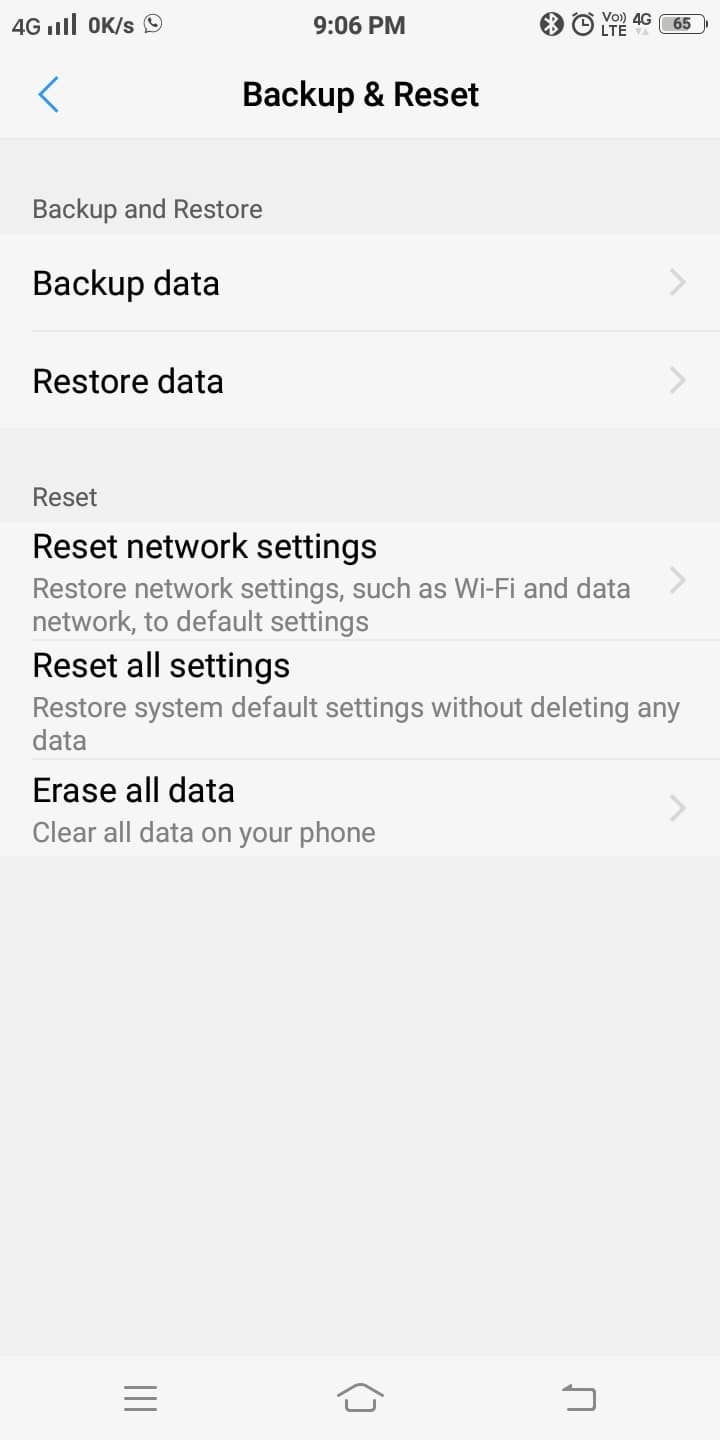
4. Klikniteponastavi nastavitve,označeno na naslednjem zaslonu.
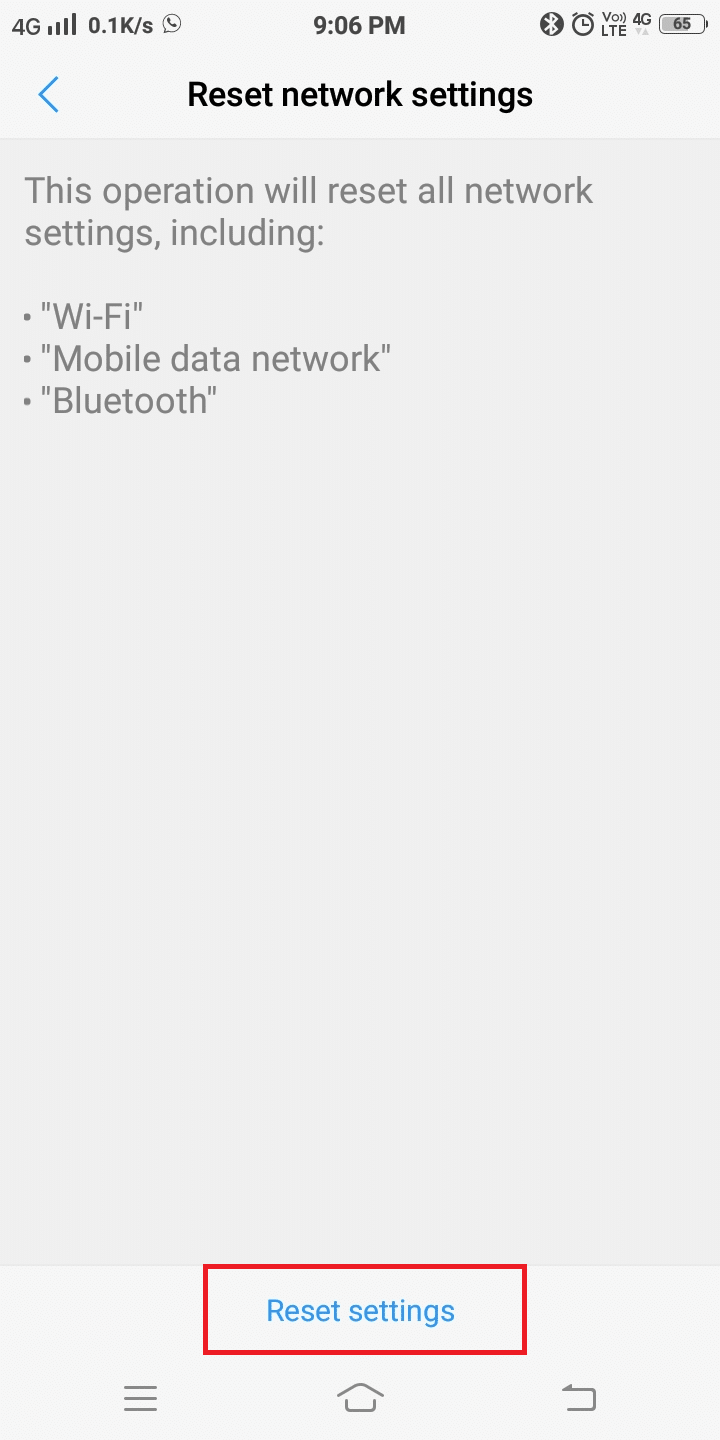
5. Počakajte nekaj časa, da se postopek zaključi.Nato se znova povežite z njim.
Metode, obravnavane v tem članku, so se izkazale za uspešnePopravite napake pri preverjanju pristnosti Android Wi-Fi.Če se še vedno ne morete povezati z želenim omrežjem, ste morda naleteli na težavo, povezano s strojno opremo.Za rešitev te težave se morate obrniti na strokovnjaka.





